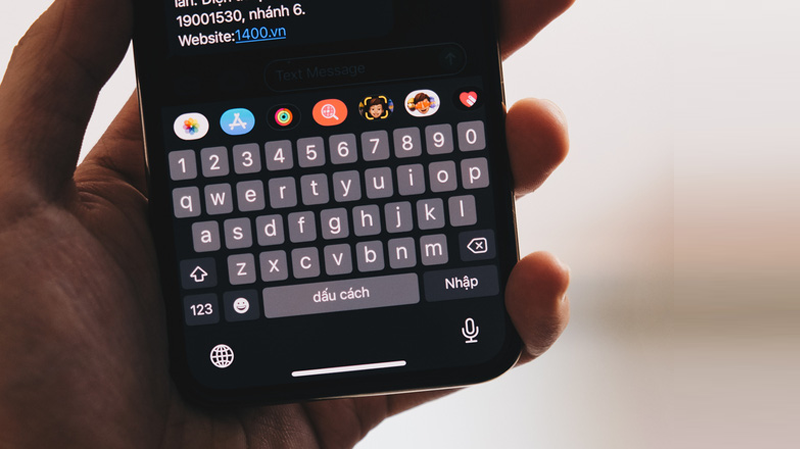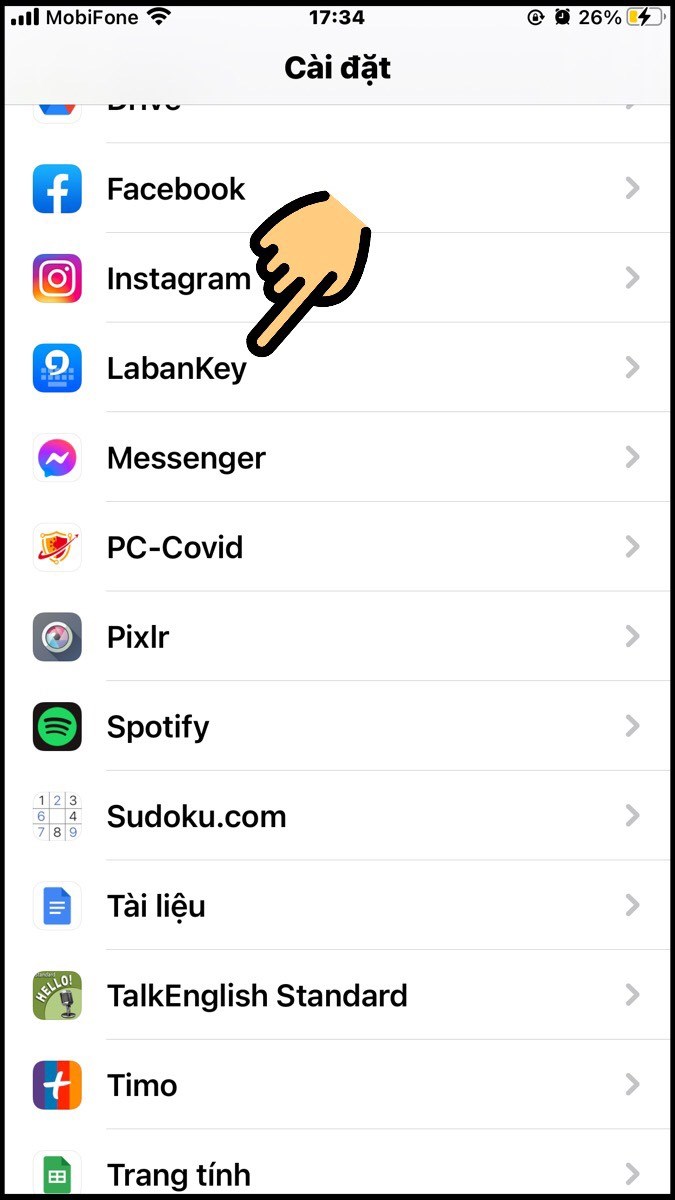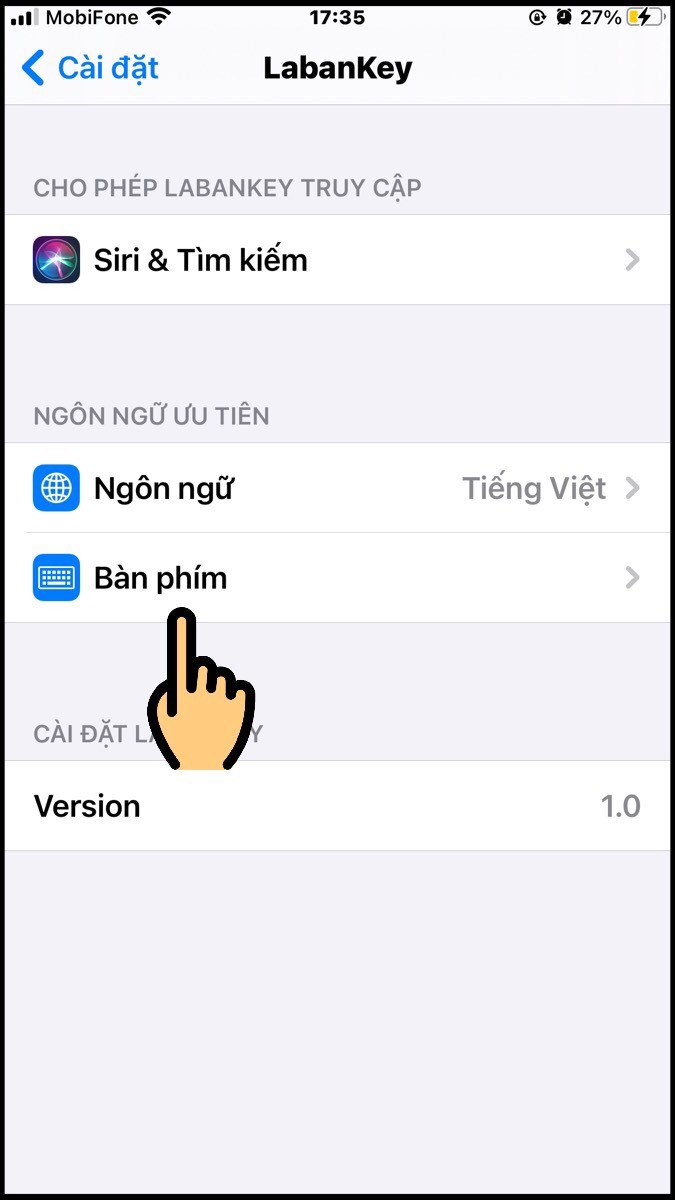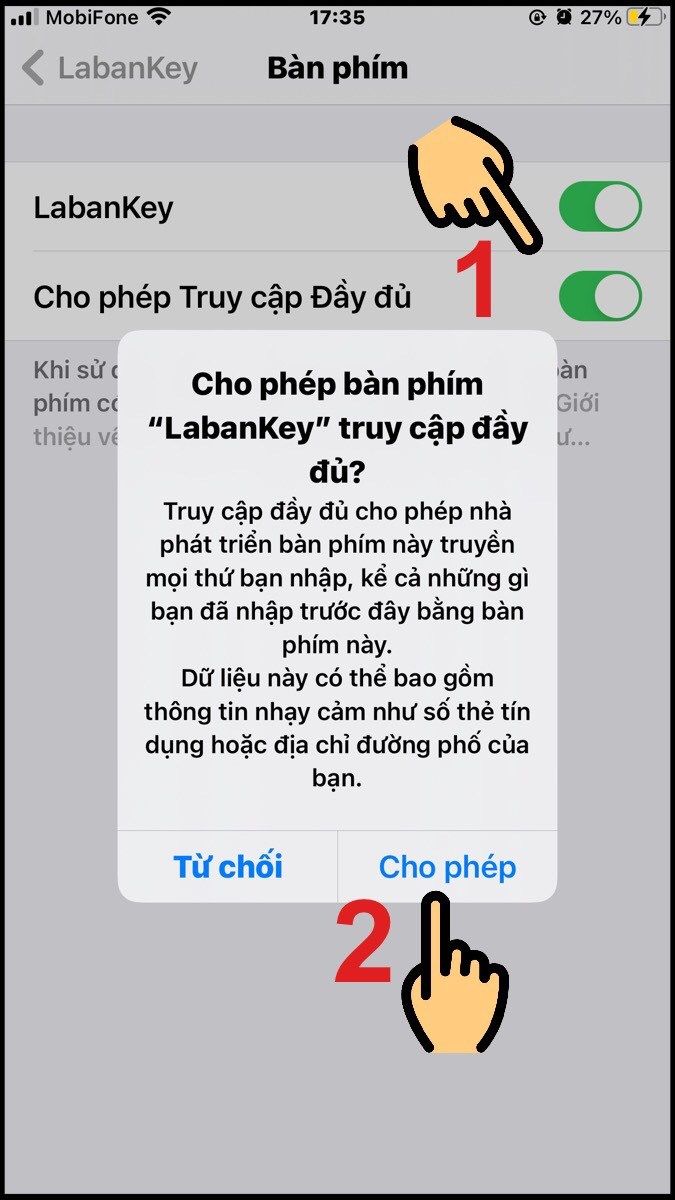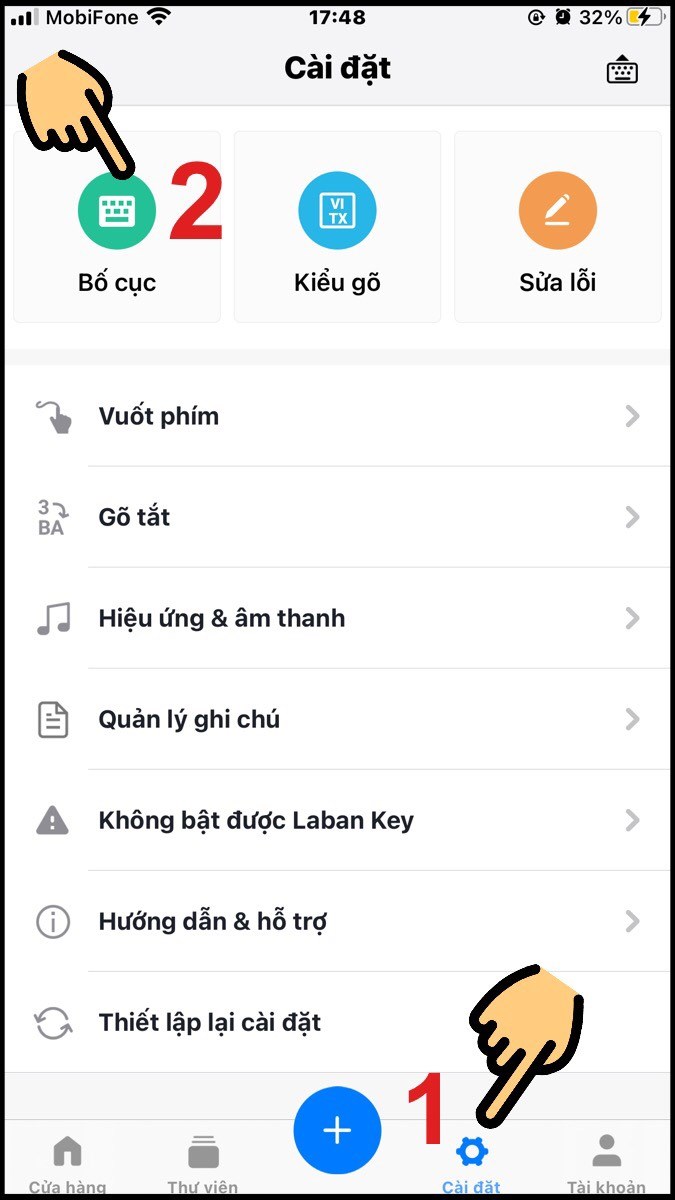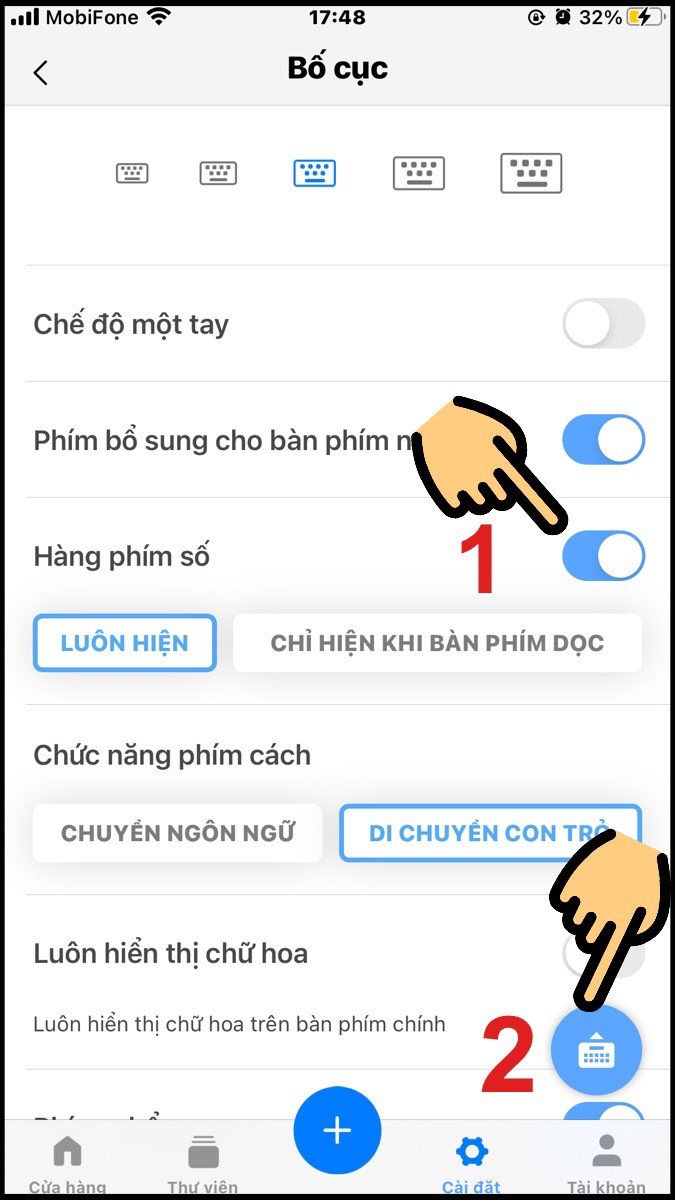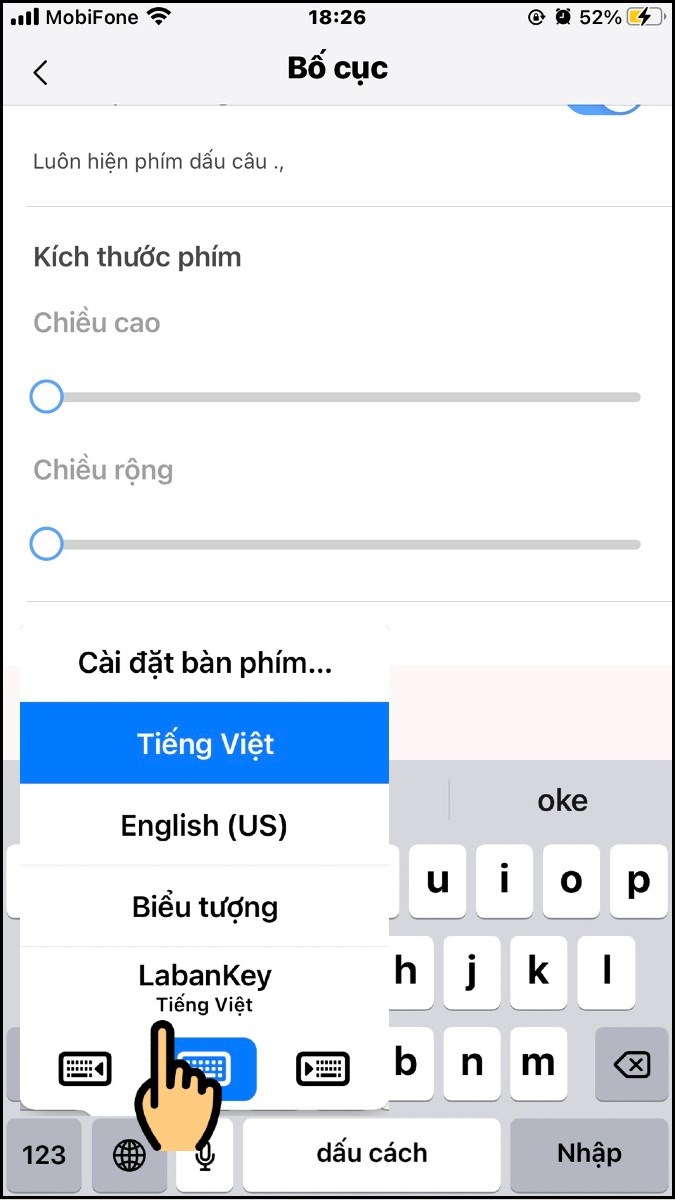Đồ nhà táo sale đến 50%, xem ngay nhé bạn
II. Hướng dẫn thêm hàng số cho bàn phím iPhone đơn giản
Hướng dẫn được triển khai trên điện thoại thông minh iPhone 7 Plus. Bạn có thể thao tác tương tự như trên điện thoại cảm ứng chạy hệ quản lý iOS khác .
1. Hướng dẫn nhanh
- Tải app Laban Key về điện thoại.
- Vào phần Cài đặt trên điện thoại iPhone.
- Chọn mục Laban Key.
- Nhấn vào mục Bàn phím.
- Kéo thanh trượt sang phải tại mục LabanKey, Cho phép truy cập đầy đủ.
- Nhấn Cho phép.
- Mở app Laban Key.
- Chọn mục Cài đặt > Nhấn chọn Bố cục.
- Kéo thanh trượt sang phải tại mục Hàng phím số > Nhấn vào biểu tượng bàn phím.
- Nhấn giữ biểu tượng quả địa cầu và chọn Laban Key.
2. Hướng dẫn chi tiết
Bước 1: Đầu tiên, bạn cần tải app Laban Key về điện thoại. Nếu chưa có, bạn có thể tải ứng dụng về theo link bên dưới.
Bước 2: Sau khi cài đặt xong, bạn hãy vào phần Cài đặt trên điện thoại iPhone và chọn mục Laban Key.
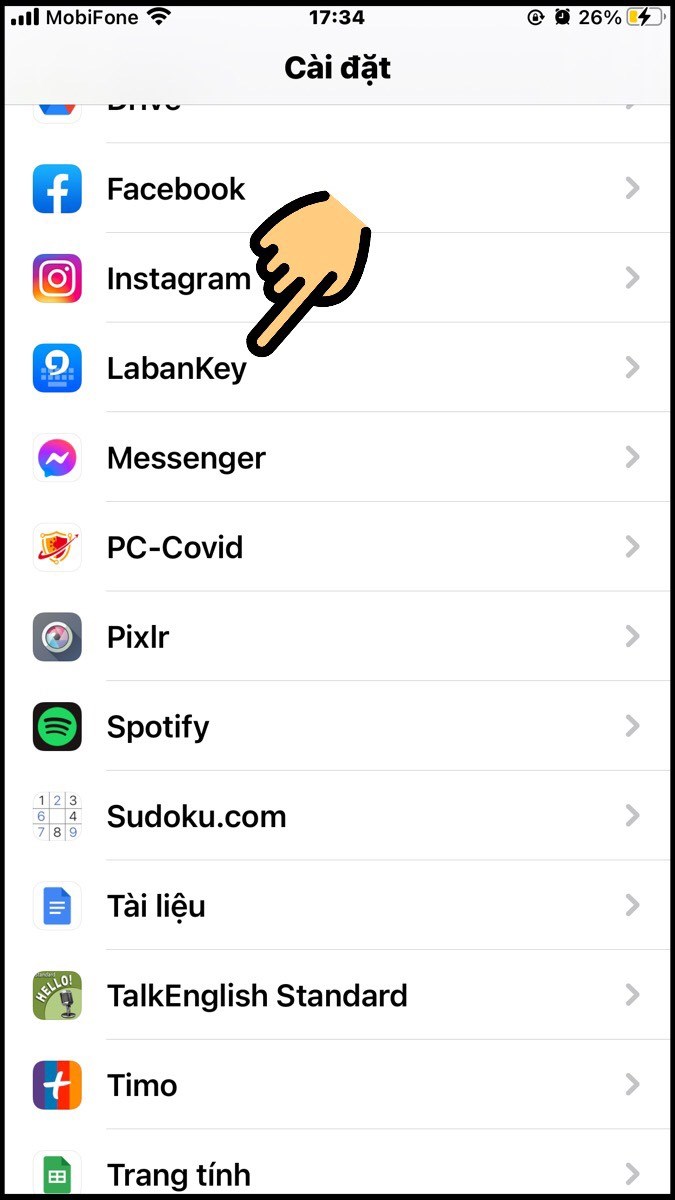
Chọn mục Laban Key
Bước 3: Tại đây, bạn nhấn vào mục Bàn phím.
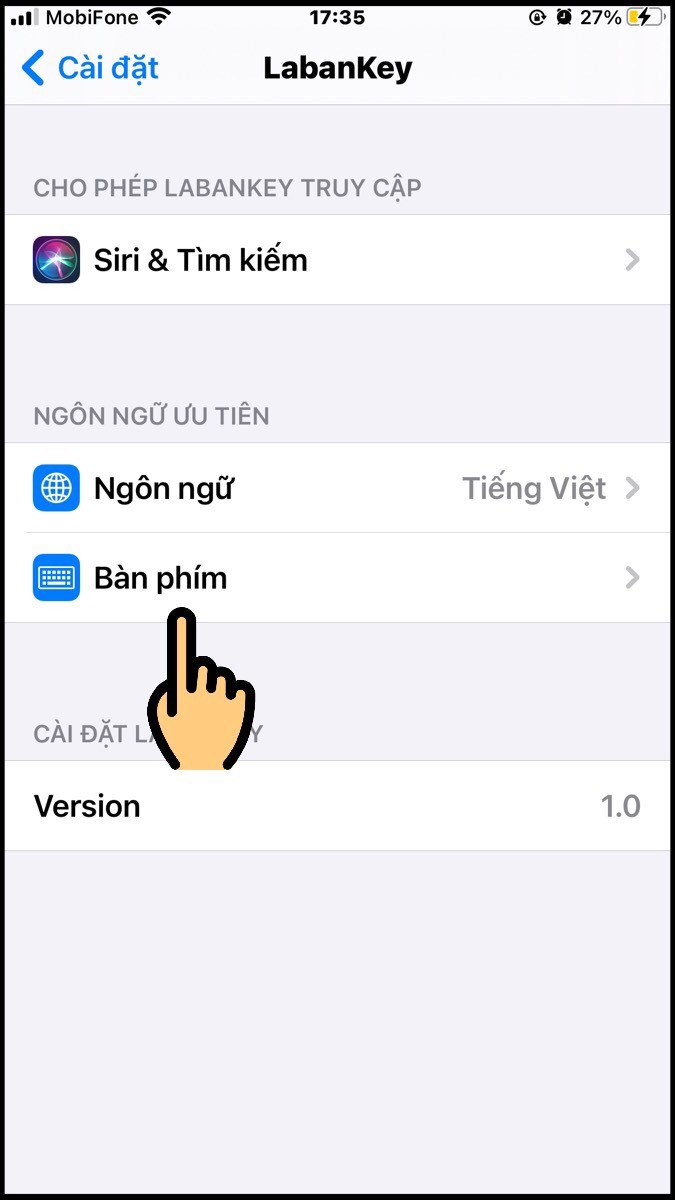
Nhấn vào mục Bàn phím
Bước 4: Tiếp theo, bạn kéo thanh trượt sang phải tại mục LabanKey, Cho phép truy cập đầy đủ. Khi điện thoại hiện lên thông báo yêu cầu xác nhận, hãy nhấn Cho phép.
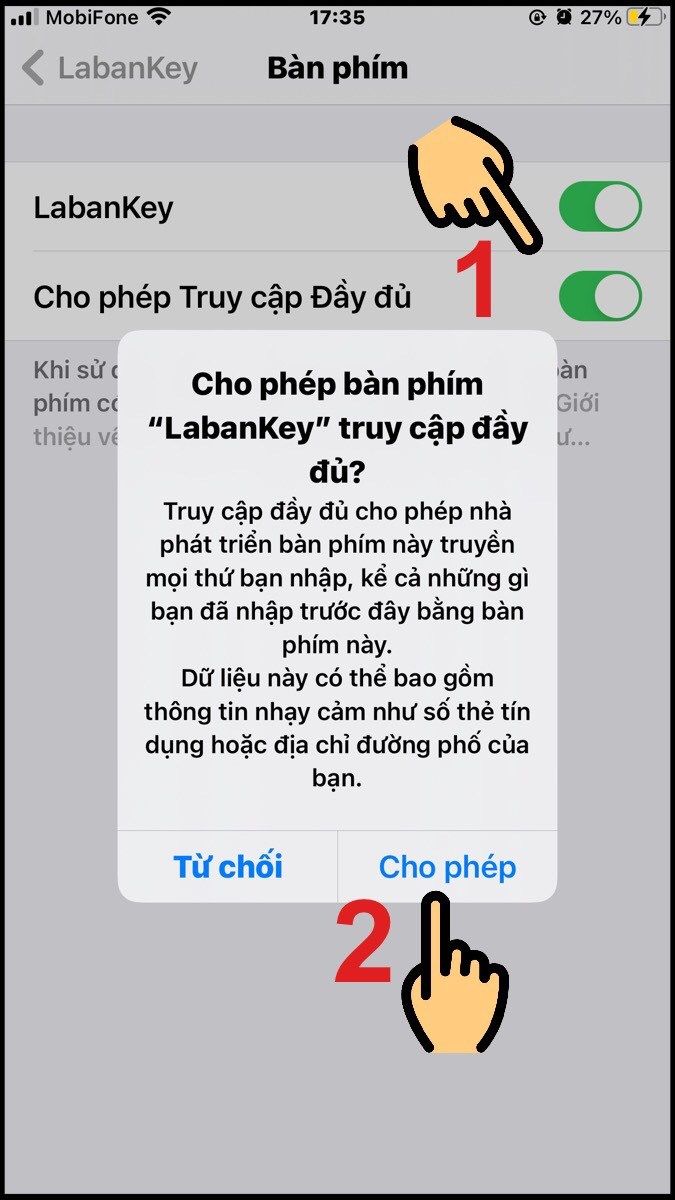
Kéo thanh trượt sang phải 2 mục trên và nhấn Cho phép
Bước 5: Mở app Laban Key, chọn mục Cài đặt > Nhấn chọn Bố cục.
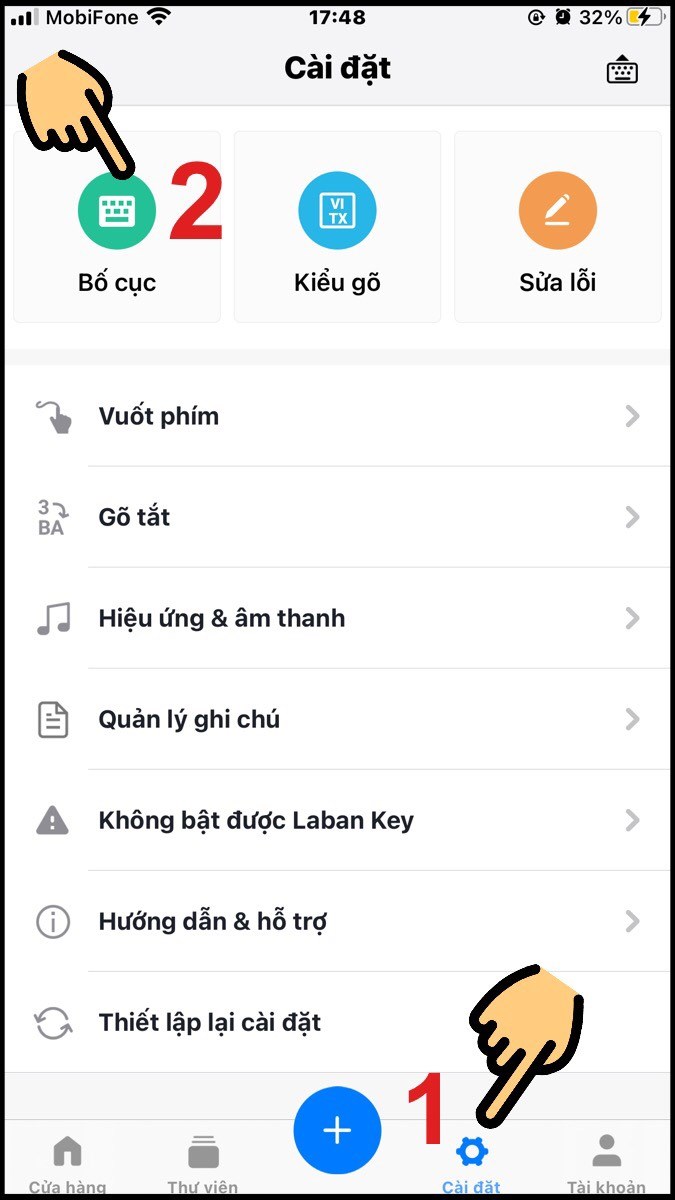
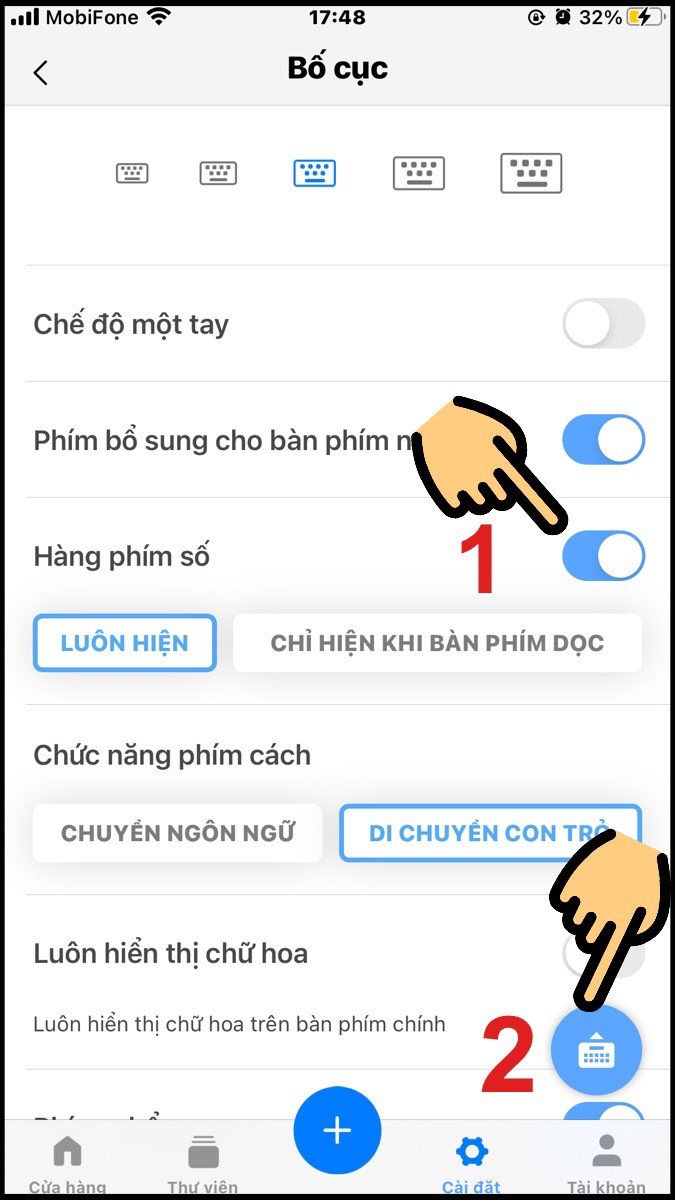
Bật Hàng phím số, nhấn vào hình tượng bàn phím
Bước 7: Cuối cùng, bạn nhấn giữ biểu tượng quả địa cầu và chọn Laban Key để đặt Laban Key làm bàn phím mặc định trên điện thoại.
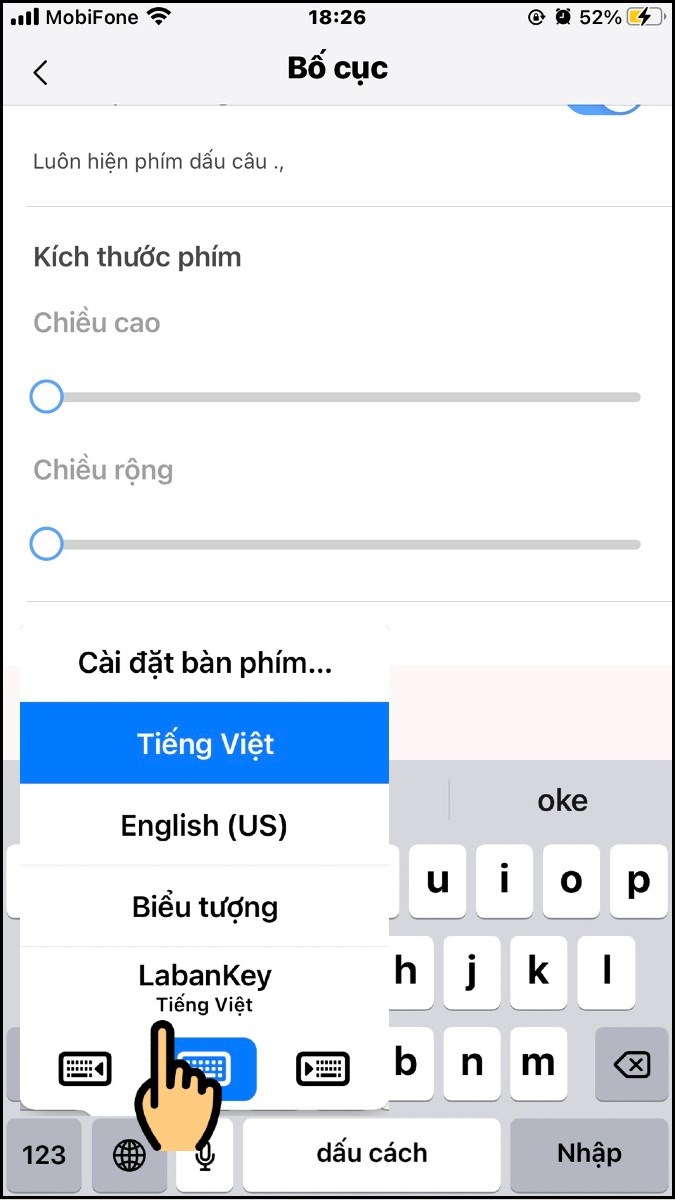
Nhấn giữ biểu tượng quả địa cầu và chọn Laban Key
Trên đây vừa hướng dẫn nhanh cách thêm hàng số cho bàn phím iPhone, giúp bạn nhập số trên điện thoại thông minh nhanh gọn. Nếu thấy bài viết hữu dụng, hãy để lại phản hồi bên dưới nhé. Chúc bạn thành công xuất sắc !
Thế Giới Di Động hiện đang bán iPhone giá tốt, nhiều khuyến mãi